Kit di strumenti per storyboard SOX
Il monitoraggio dei progressi e la creazione di rapporti ad essi relativi sono fondamentali per il successo di un programma SOX. Il presente articolo illustra l'utilizzo del kit di strumenti per storyboard SOX preconfigurato per monitorare l'avanzamento del programma SOX.
Che cos'è il kit di strumenti per storyboard SOX?
Un kit di strumenti che distribuisce una serie di storyboard SOX preconfigurati per aiutare a monitorare e gestire il programma SOX e a comunicare efficacemente i progressi alle parti interessate a livello esecutivo. La distribuzione del kit di strumenti è un'operazione rapida che può essere completata in cinque passaggi.
Nota
Il kit di strumenti per storyboard SOX è un kit di strumenti di avvio. È possibile configurare ulteriormente gli storyboard in base alle proprie esigenze. Diligent non fornisce assistenza per le personalizzazioni effettuate dall'utente.
Che cosa è incluso nel kit di strumenti?
Il kit di strumenti contiene le seguenti risorse:
- 2 storyboard preconfigurati
- 5 tabelle di analisi dei dati preconfigurate
- 1 robot
Limitazioni
- Il kit di strumenti è ottimizzato per i progetti SOX che sfruttano il tipo di progetto Revisione Sarbanes-Oxley di Diligent One e non è compatibile con i progetti archiviati.
- Il numero di record di dati non deve superare le 100.000 unità per tutti i progetti combinati.
- Se un campo di una qualsiasi tabella di origine contiene più di 16.000 caratteri, il robot non riesce a importare la tabella.
Panoramica dei passaggi
Il kit di strumenti per storyboard SOX può essere rapidamente messo in funzione all'interno dell'organizzazione in cinque passaggi.
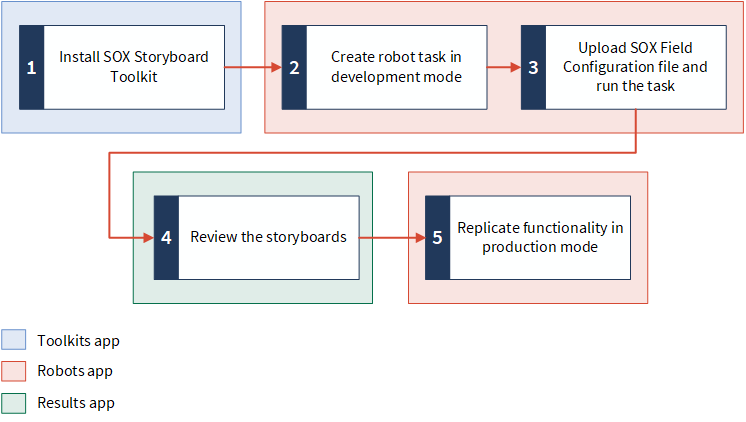
Prerequisiti
- Per installare il kit di strumenti, occorre essere Amministratore di sistema (tipo di utente) in Diligent One.
- Per autorizzare l'attività del robot, è necessario aver generato un token API HighBond.
Passaggio 1: installare il kit di strumenti
Al momento dell'installazione, il kit di strumenti per storyboard SOX crea storyboard correlati, tabelle di dati di supporto e un robot Tabelle di storyboard SOX.
Nota
Per installare il kit di strumenti, occorre essere Amministratore di sistema (tipo di utente) in Diligent One.
Per installare il kit di strumenti per storyboard SOX, eseguire le seguenti operazioni:
-
Nella pagina principale di Launchpad, alla voce Risorse, fare clic su Kit di strumenti.
Si apre l'applicazione Kit di strumenti.
-
Dalla scheda Kit di strumenti disponibili, fare clic su Installa accanto a Kit di strumenti per storyboard SOX.
Viene visualizzata una finestra di dialogo di conferma con un'anteprima dei componenti del kit di strumenti.
-
Fare clic su Installa.
Al termine dell'installazione, viene visualizzato un messaggio di successo.
Disinstallare il kit di strumenti
Per disinstallare il kit di strumenti per storyboard SOX, utilizzare il pulsante Elimina nella scheda Kit di strumenti installati. Non eliminare i singoli storyboard, tabelle o robot.
Passaggio 2: creare e pianificare un'attività nel robot
Il robot Tabelle di storyboard SOX creato dal kit di strumenti consente di specificare i programmi SOX che devono essere riportati negli storyboard preconfigurati e di impostare la frequenza di aggiornamento dei dati. Per automatizzare il processo di importazione dei dati e di aggiornamento degli storyboard SOX, è necessario creare e pianificare un'attività nel robot.
Nota
Il kit di strumenti installa uno script di robot in modalità di sviluppo. La pratica migliore è creare un'attività ed eseguire lo script almeno una volta in modalità di sviluppo prima di attivarlo in modalità di produzione. L'esecuzione dello script in modalità di sviluppo consente di revisionare i risultati e di determinare se è necessario apportare modifiche prima di attivare lo script in modalità di produzione.
Per creare e pianificare un'attività in modalità di sviluppo per importare i dati dai progetti SOX, eseguire i seguenti passaggi:
- Aprire l'applicazione Robot.
- Dalla dashboard di Robot, fare clic sul robot Tabelle di storyboard SOX.
- Nell'angolo superiore destro del robot, fare clic su Sviluppo per passare alla modalità di sviluppo.
-
Nella scheda Attività, fare clic su Crea attività.
Si apre il Progettatore attività ed è possibile iniziare a configurare l'attività.
- Nominare il task "Robot di storyboard SOX preconfigurato" e fare clic su Salva.
- Fornire i parametri necessari per l'attività:
- Nella sezione Seleziona gli script, selezionare Attiva tutto o Tabelle di storyboard SOX.
- Fare clic sulla freccia giù
 per espandere la sezione dei parametri.
per espandere la sezione dei parametri. Nel campo ID del progetto SOX, digitare l'ID numerico del progetto SOX da riportare negli storyboard e fare clic su
 .
.È possibile aggiungere più ID del progetto SOX.
Nota
Per ottenere l'ID del progetto, accedere all'applicazione Progetti e selezionare il progetto SOX desiderato per accedere alla dashboard del progetto. Dall'URL della dashboard, copiare il valore numerico che precede la parte /dashboard dell'URL. Per esempio, se l'URL della dashboard del progetto è https://abc.projects.highbond.com/audits/123456/dashboard, l'ID del progetto è 123456.
Fornire il token API di HighBond per autorizzare l'attività.
Per ottenere il token API HighBond, andare su
>Profilo e fare clic su Gestisci in Token di applicazione. Per maggiori informazioni, consultare Creare e gestire i token di accesso Diligent One.
- Fare clic su Continua.
- Per definire una pianificazione per aggiornare automaticamente i dati negli storyboard, selezionare Pianifica la tua attività. Per maggiori informazioni, consultare Creare un'attività del robot per eseguire uno script.
- Fare clic su Continua per creare le notifiche.
Selezionare Invia notifiche in caso di fallimento per avvisare gli utenti qualora l'attività non venga eseguita per qualsiasi motivo.
Selezionare uno o più utenti dall'elenco.
- Fare clic su Continua.
- Revisionare le impostazioni e fare clic su Conferma e crea attività.
L'attività viene creata utilizzando le impostazioni specificate.
Passaggio 3: caricare il file di configurazione del campo SOX ed eseguire l'attività
Il file di configurazione del campo SOX è un file Excel che contiene fogli di lavoro:
- per ottenere ulteriori informazioni necessarie per preparare le tabelle SOX, in base alle configurazioni del progetto SOX
-
che forniscono opzioni per configurare ulteriormente i nomi del campo degli attributi personalizzati e le conversioni dei campi numerici. Per maggiori informazioni, consultare (Facoltativo) Configurare le tabelle di dati SOX preconfigurate.
Nota
Non aggiungere, eliminare o modificare i nomi dei fogli di lavoro o delle colonne in questo file. Eventuali modifiche possono causare malfunzionamenti durante l'esecuzione dell'attività del robot.
-
Scaricare il file di configurazione SOX.
- Aprire il file e completare il foglio di lavoro obbligatorio sox_testing_rounds fornendo i valori nelle seguenti colonne:
- Stato: per i progetti SOX inclusi per l'importazione nell'attività del robot, specificare VERO se uno di questi progetti SOX contiene il numero corrispondente di cicli di testing. Altrimenti, specificare FALSO.
Nomi dei cicli: se sono stati configurati i nomi del campo per ciascun ciclo di testing SOX, includere qui i nomi configurati. Non aggiungere spazi tra i valori. Ad esempio, se sono presenti due cicli, provvisorio e finale, inserire il valore come Provvisorio,Finale.
È possibile fare riferimento ai nomi del campo configurati dall'applicazione Progetti > Amministrazione del sistema > Gestisci tipi di progetto. Per maggiori informazioni, consultare Flussi di lavoro e tipi di progetto.
Nota
Se il documento si apre in Visualizzazione protetta, selezionare Abilita modifica o disattivare l'impostazione di sicurezza di Visualizzazione protetta per modificare il documento. Per ulteriori informazioni, consultare la guida di Microsoft.
I fogli di lavoro campi_configurabili e campi_numerici_in_car sono facoltativi e non devono essere aggiornati per la configurazione iniziale. Per maggiori informazioni, consultare (Facoltativo) Configurare le tabelle di dati SOX preconfigurate.
-
Salvare e chiudere il file.
- Nel robot Tabelle di storyboard SOX, in modalità di sviluppo, fate clic sulla scheda Input/Output.
-
Trascinare e rilasciare o selezionare il file di Configurazione del campo SOXper caricarlo sul robot.
Il file caricato appare sotto File nella scheda Input/Output.
-
Nella scheda Attività, selezionare l'attività creata e fare clic su
 > Esegui ora. L'attività viene avviata ed è possibile monitorarne l'avanzamento e visualizzare i risultati nella scheda Attività o nella scheda Esecuzione dell'attività.
> Esegui ora. L'attività viene avviata ed è possibile monitorarne l'avanzamento e visualizzare i risultati nella scheda Attività o nella scheda Esecuzione dell'attività.Assicurarsi che l'attività sia abilitata. Se l'attività è disabilitata, è possibile abilitarla selezionando
 > Abilita.
> Abilita.
Passaggio 4: revisionare gli storyboard
Una volta eseguita con successo, l'attività estrae i dati dai progetti SOX specificati e presenta i risultati negli storyboard Storyboard SOX [preconfigurato] e Storyboard SOX dei controlli [preconfigurato]. Revisionare gli storyboard
Per visualizzare gli storyboard, procedere come segue:
- Aprire l'applicazione Storyboard.
- Dalla dashboard di Storyboard, fare clic sullo storyboard che si desidera revisionare:
- Storyboard SOX [preconfigurato]: mostra una panoramica dell'avanzamento dei progetti SOX associati.
- Storyboard SOX dei controlli [preconfigurato]: mostra una vista dettagliata dei controlli nell'ambiente SOX.
Per maggiori informazioni sull'utilizzo degli storyboard, consultare .Panoramica di Storyboard.
(Facoltativo) Configurare le tabelle di dati SOX preconfigurate
Dopo aver revisionato gli storyboard SOX preconfigurati, è possibile personalizzare le tabelle di dati SOX preconfigurate per adattare i dati alle proprie esigenze. Utilizzare la copia locale del file di Configurazione del campo SOXper aggiornare le tabelle di dati. Eliminare la copia del file dalla scheda Input/Output del robot, quindi caricare la copia aggiornata del file.
-
Utilizzare il foglio di lavoro campi_configurabili per sostituire i nomi del campo dell'attributo personalizzato con i nomi del campo configurati, impostati in Tipi di progetto. Nella colonna Nome personalizzato, indicare eventuali nomi personalizzati configurati tramite Tipi di progetto.
Nota
Non modificare le colonne Nome predefinito e Nome configurato.
-
Utilizzare il foglio di lavoro campi_numerici_in_car per specificare i campi numerici aggiuntivi che devono essere convertiti in dati di tipo carattere. È utile se si desidera generare visualizzazioni aggiuntive. Questo foglio di lavoro contiene la colonna Nome_Campo_Originale che elenca i nomi originali dei campi che devono essere convertiti nel tipo di dati carattere. Aggiungere eventuali campi aggiuntivi che si desidera convertire.
Nota
Non modificare l'elenco originale.
Passaggio 5: replicare la funzionalità automatizzata in modalità di produzione
Una volta accertato che il robot Tabelle di storyboard SOX funziona correttamente in modalità di sviluppo, è possibile replicare la funzionalità automatizzata in modalità di produzione. Eseguire le seguenti operazioni:
-
Attivare lo script di robot in modalità di produzione.
-
Caricare il file di Configurazione del campo SOXnella scheda Input/Output in modalità di produzione.
-
Utilizzando lo stesso processo usato in modalità di sviluppo, creare e pianificare un'attività in modalità di produzione per eseguire lo script.
-
In modalità di sviluppo, disabilitare l'attività.
Attenzione
Non lasciare abilitata l'attività della modalità di sviluppo. In tal caso, sia le attività in modalità di produzione che quelle in modalità di sviluppo verranno eseguite agli orari previsti e modificheranno lo stesso storyboard.
Per maggiori informazioni, consultare Modalità di sviluppo e modalità di produzione in Robot.
(Facoltativo) Configurare gli storyboard SOX preconfigurati
Uno storyboard è una piattaforma di comunicazione ed è possibile rendere gli storyboard preconfigurati più accattivanti per le parti interessate a livello esecutivo, aggiungendo ulteriori grafici, formattando il testo e selezionando i colori. Per maggiori informazioni, consultare Modificare gli storyboard.
Nota
È necessario creare una copia dello storyboard preconfigurato utilizzando l'opzione Salva come prima di apportare qualsiasi modifica. Per maggiori informazioni, consultare Duplicare gli storyboard.